- Erste Schritte
- 2. Ihre Organisation vorbereiten
- Details und Einstellungen der Organisation
Details und Einstellungen der Organisation
In diesem Artikel erfahren Sie, wie Sie mithilfe der Web-App Ihre organisatorischen Details aktualisieren und Ihre Einstellungen anpassen können.Warum sollte ich die Details und Einstellungen meiner Organisation aktualisieren?
Durch die Aktualisierung der Details und Einstellungen Ihrer Organisation wird sichergestellt, dass Ihr SafetyCulture-Konto genau Ihren Präferenzen entspricht. So können Sie Ihr Tagesgeschäft reibungslos abwickeln und gleichzeitig die Funktionen der Plattform voll ausschöpfen. Sie können Ihr Konto individuell gestalten, indem Sie Ihre regionalen Einstellungen, Ihr Branding und den Zugriff auf Standardvorlagen anpassen.
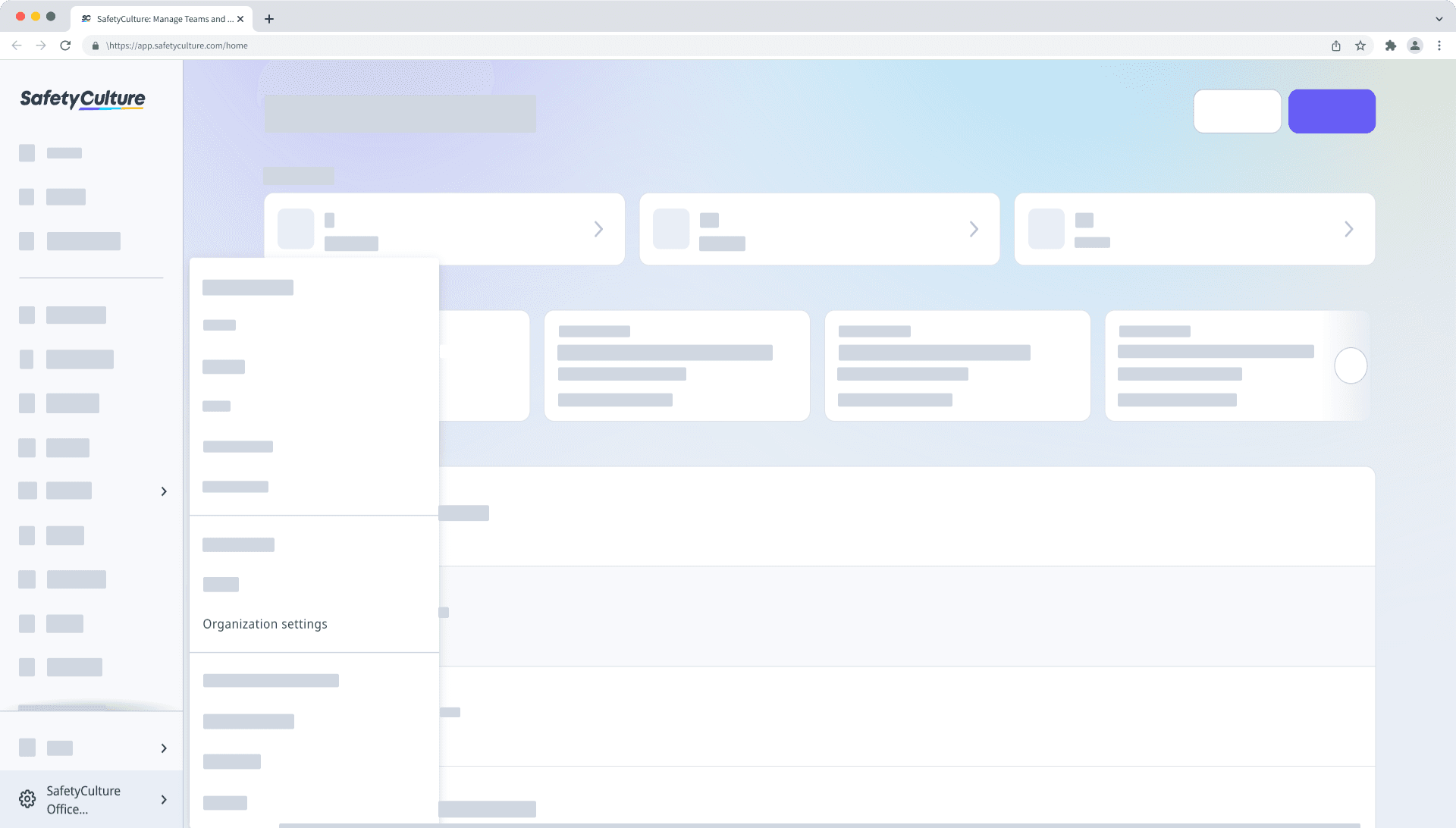
Alle Änderungen, die Sie an den Einstellungen Ihrer Organisation vornehmen, gelten automatisch für alle Mitglieder Ihrer Organisation.
Formate
Sie können die Standardformate für Ihr Unternehmen einrichten. Dazu gehören die Anzeigesprache, das Datums- und Zeitformat sowie die Maßeinheiten.
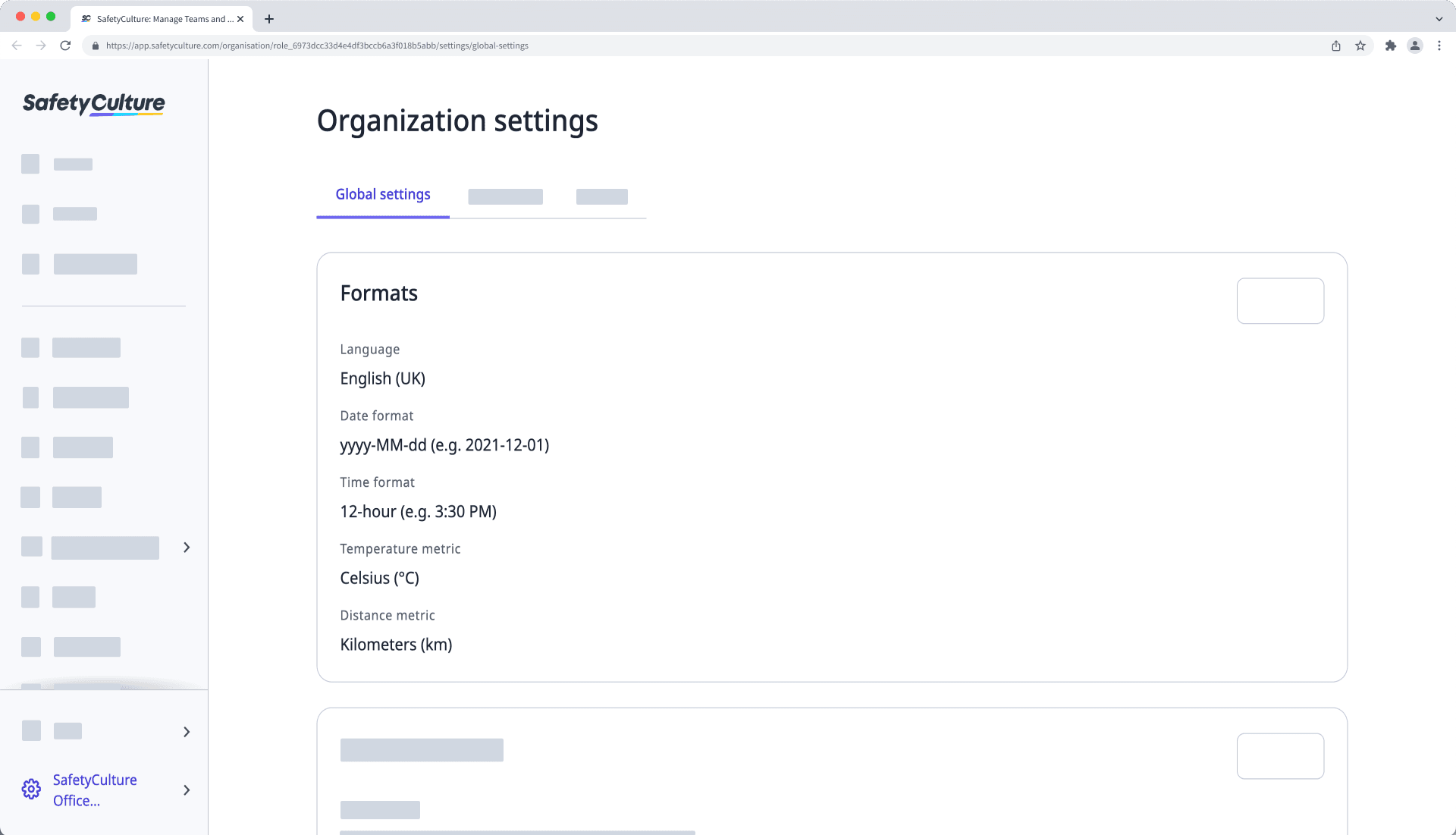
Ändern des Datumsformats für Ihre Organisation
Klicken Sie unten links auf der Seite auf den Namen Ihrer Organisation und wählen Sie Organisationseinstellungen aus.
Klicken Sie in der oberen rechten Ecke des Abschnitts "Formate" auf
Bearbeiten.
Unter "Datumsformat" das Standard-Datumsformat für Ihre Organisation auswählen.
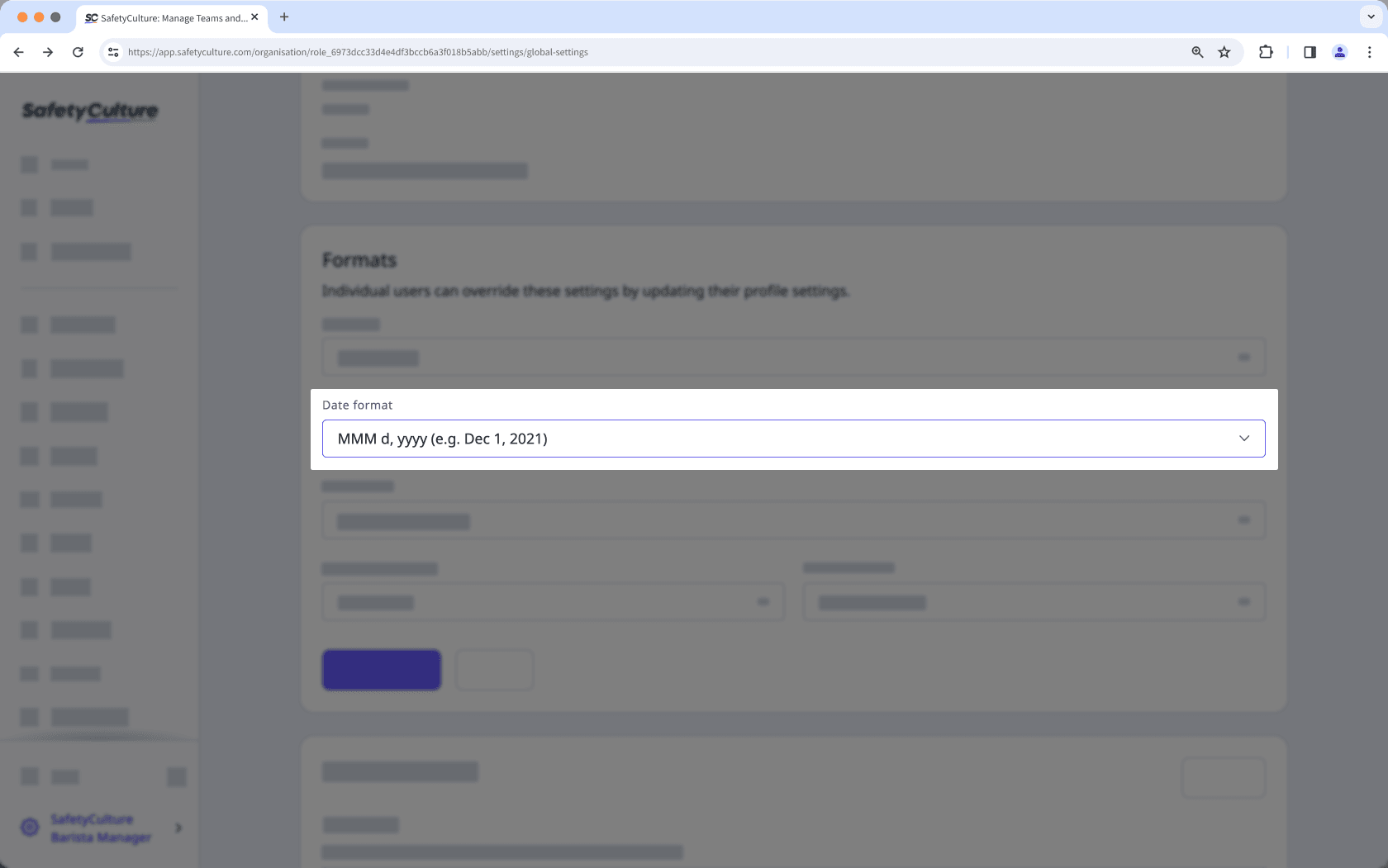
Klicken Sie auf Änderungen speichern.
Ändern des Uhrzeitformats für Ihre Organisation
Klicken Sie unten links auf der Seite auf den Namen Ihrer Organisation und wählen Sie Organisationseinstellungen aus.
Klicken Sie auf
Bearbeiten oben rechts im Abschnitt "Formate".
Wählen Sie unter "Zeitformat" das Standardzeitformat für Ihr Unternehmen aus dem Dropdown-Menü.
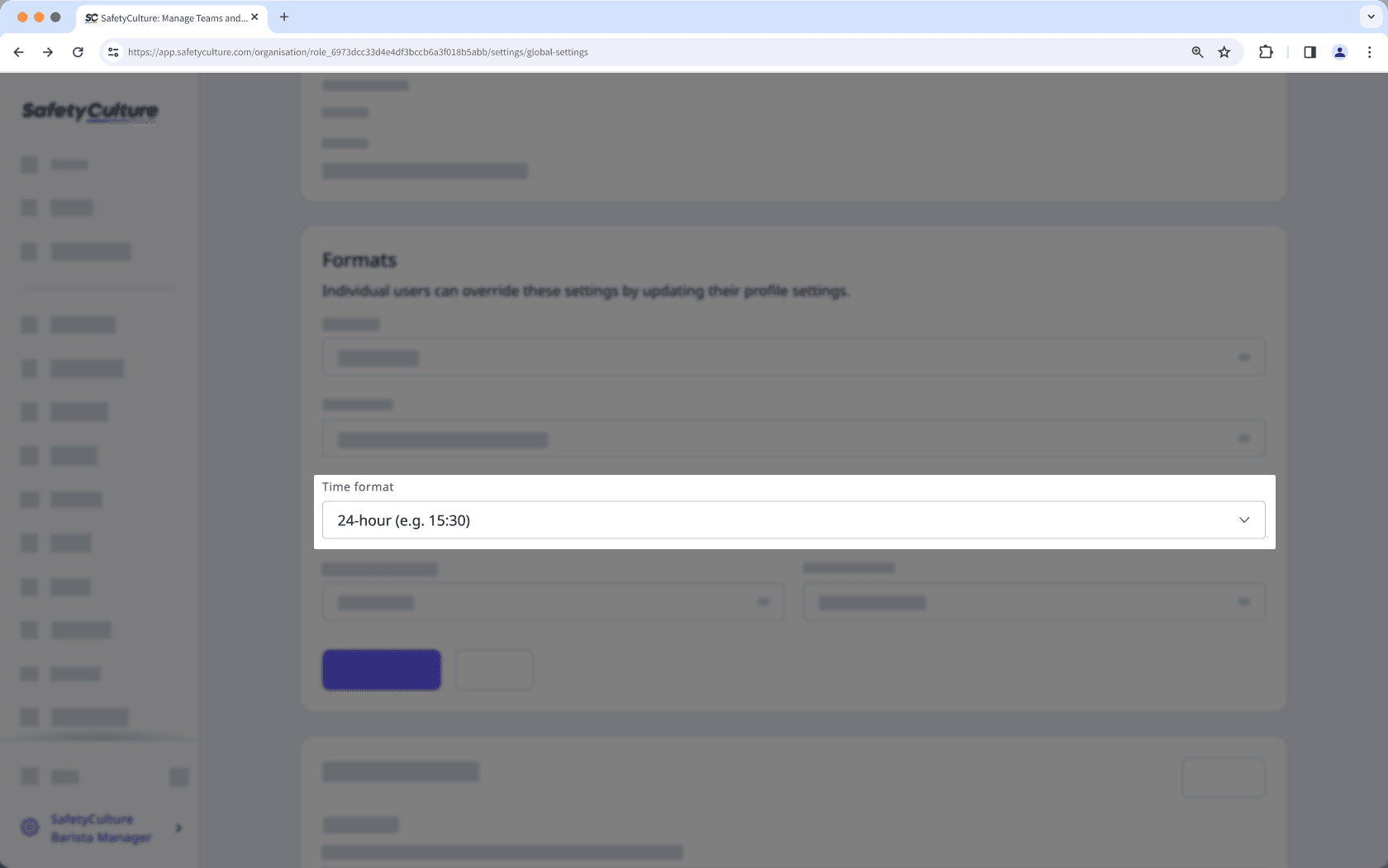
Klicken Sie auf Änderungen speichern.
Einstellungen für Maßeinheiten Ihres Kontos ändern
Click your organization name on the lower-left corner of the page and select Organisationseinstellungen.
Klicken Sie oben rechts im Abschnitt „Formate“ auf
Bearbeiten.
Wählen Sie die Standard-Messeinheiten Ihrer Organisation aus dem Dropdown-Menü aus.
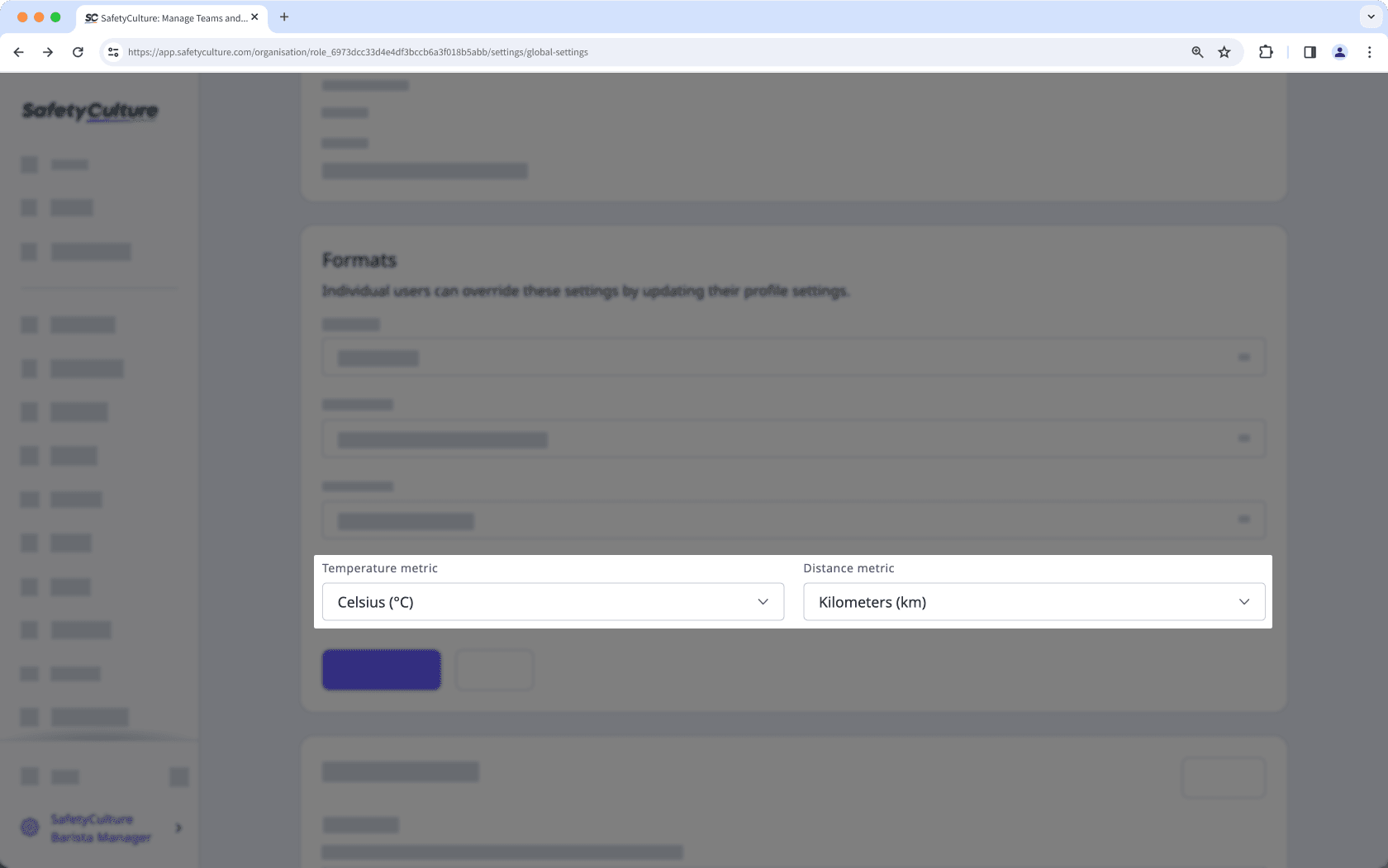
Klicken Sie auf Änderungen speichern.
Benutzerdefiniertes Branding
Logos sind die Symbole, die Teammitglieder, Kunden oder Interessengruppen verwenden, um Ihre Marke zu erkennen und Erinnerungen mit den von Ihnen angebotenen Dienstleistungen zu verbinden. In SafetyCulture können Sie die Benutzeroberfläche Ihres Unternehmens so anpassen, dass Ihre Benutzer Ihr Logo sehen, wenn sie sich bei der Web-App und der mobilen App anmelden.
Logo Ihrer Organisation hochladen
Klicken Sie unten links auf der Seite auf den Namen Ihrer Organisation und wählen Sie Organisationseinstellungen aus.
Klicken Sie im Feld "Benutzerdefiniertes Branding" auf
Bearbeiten.
Klicken Sie unter "Markenlogo" auf Ihr Logo hochladenoder auf das vorhandene Logo, um die Datei aus Ihrem Computerverzeichnis auszuwählen.
Klicken Sie auf Änderungen speichern.
Standardvorlagenzugriff
Der Standardvorlagenzugriff ist eine Einstellung, die die Zugriffsregeln steuert, denen jede neu erstellte Vorlage folgt, und nicht manuell festgelegt werden muss. Je nachdem, wie Ihre Organisation SafetyCulture nutzt, möchten Sie vielleicht die Sichtbarkeit neuer Vorlagen und Inspektionen einschränken oder sie uneingeschränkt an alle verteilen. Deshalb haben wir es möglich gemacht, eine Option zu wählen, die für Sie am besten geeignet ist.
Standardeinstellungen für den Zugriff zu Vorlagen und Inspektionen verwalten
Click your organization name on the lower-left corner of the page and select Organisationseinstellungen.
Wählen Sie oben auf der Seite Funktionen aus.
Wählen Sie im Abschnitt „Vorlagen und Inspektionen“ die gewünschte Standardzugriffseinstellung aus dem Dropdown-Menü aus.
Die Änderungen werden automatisch gespeichert.
← Vorheriger Artikel: Überblick: Bereiten Sie Ihre Organisation vor | Nächster Artikel: Abrechnung und Integrationen →
War diese Seite hilfreich?
Vielen Dank für Ihre Anmerkungen.